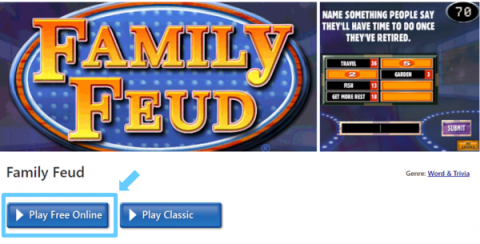Family Feud oyununu Zoom üzerinde oynamak çok kolay. Tek yapmanız gereken arkadaşlarınızı ve ailenizi bir Zoom toplantısına davet etmek ve ardından çevrimiçi olarak oynanan oyunun ekranını paylaşmak. Family Feud oyununu Zoom üzerinden başlatmak ve oynamak için ihtiyacınız olan her şey burada.
Evde mahsur kalmak sizi biraz strese sokabilir, bu nedenle Zoom üzerinden oyun oynamak kötü bir fikir değildir. Kabul edelim, Zoom'daki içki oyunları şu sıralar çok revaçta ama aynı zamanda oynanacak başka eğlenceli oyunlar da var.
Böyle bir oyun, Zoom'da da oynayabileceğiniz Family Feud. Popüler bir Amerikan dizisinden esinlenilen bu oyun son derece keyifli. Ayrıca, herhangi bir ek aksesuara ihtiyacınız yoktur. Yalnızca bir mobil/dizüstü bilgisayar ve bir Zoom hesabı yapacaktır.
Family Feud'un yanı sıra Zoom üzerinde Heads up ve Quiplash gibi oyunlar oynayarak da vakit öldürebilirsiniz . Ve macera havasındaysanız, Zoom'da Çöpçü avı oynamak harika bir fikir.
İçindekiler
Aile Davası Oyunu Nedir?
Family Feud, en eski Amerikan oyun programlarından biridir ve 1976'dan bugüne kadar güçlenerek devam etmektedir. Bu klasik oyunda, iki aile nakit ödüller kazanmak için birbirleriyle yarışıyor. Orijinal oyun şovunda üç farklı tur var. Üç veya herhangi iki turu kazanan aile, nihai kazanan olur.
Bu ikonik yarışma programı daha sonra çevrimiçi bir oyuna dönüştürüldü. Family Feud'u harika grafikler ve harika müziklerle çevrimiçi oynayabilirsiniz. İdeal olarak iki farklı aile olmalıdır. Ancak, her zaman beş kişilik bir takım oluşturabilirsiniz ve bilgisayar ailesine karşı oynayabilirsiniz.
Çevrimiçi Family Feud oyunu, orijinal yarışma programıyla aynı biçimde tasarlanmıştır. Üç tur vardır ve her turda takımınıza rastgele oluşturulmuş bazı sorular sorulur. 'Hızlı Para' turu adında bir bonus turu var. Bu turda, her gruptan herhangi iki üye katılabilir.
Bölüm 1: Yakınlaştırmayı Ayarlama
Öncelikle Zoom uygulamasını bilgisayarınıza indirip kurun. Uygulamayı açın ve ardından oturum açın. Bu ilk kez yapıyorsanız, önce kaydolmanız gerekir. Aşağıdaki link size yardımcı olacaktır.
► Yakınlaştırma toplantısı nasıl kurulur, yeni bir toplantı başlatılır ve arkadaşlar davet edilir
Zoom yüklendikten sonra yeni bir toplantı oluşturun. Kendinizi Zoom'da göstermek için 'Video ile başla' seçeneğini seçin. Kendinizi gizlemek istiyorsanız , yeni toplantıya başlarken video seçeneğinin işaretini kaldırın.
Arkadaşlarınızı davet etmek için toplantı ekranında 'Katılımcıları yönet'e tıklamanız ve ardından 'Katılımcılar' panelinin altında bulunan 'Davet Et' seçeneğine tıklamanız gerekir.
Davet mesajını kopyalayın ve özel mesaj, e-posta veya istediğiniz herhangi bir platform aracılığıyla arkadaşlarınızla paylaşın.
Oyunu Yöntem 1'e göre iyi bir şekilde hazırlayın, çünkü biraz hazırlık gerektirecektir. Öte yandan, Yöntem 2'deki çevrimiçi oyun çok fazla ödev gerektirmez. Ancak, yöntem 1 size iyi bir özelleştirme seçeneği sunacaktır. Herkes müsait olduğunda, oyunu oynamaya başlayabilirsiniz.
Bölüm 2: Yöntem 1 veya Yöntem 2'yi kullanarak oyunu Zoom'da oynayın
İşte oynamak için iki yöntem. Yöntem 1, çevrimdışı hazırlığı içerir ve ardından bunu bir Yakınlaştırma toplantısında oynatabilirsiniz. Bu yöntem, soruları kendiniz tasarlamanıza ve dolayısıyla harika özelleştirmenize olanak tanır. Hatta oyunu her oynadığınızda farklı bir deneyim yaşamak için soruları uygun şekilde değiştirebilirsiniz.
Yöntem 2 altında, oyunu MSN oyunlarında çevrimiçi olarak oynayabilirsiniz.
Yöntem 1: Kendiniz planlayın ve yakınlaştırmada oynayın
Hepimizin bildiği gibi Family Feud, şu anda televizyondaki en popüler gündüz realite programlarından biri ve bunun iyi bir nedeni var. Ailelerin bir araya gelebileceği, ilginç soruları yanıtlayabilecekleri ve anket sorularına yanıt verirken birbirlerinin baskı altında dağılmalarını izleyebilecekleri bir platformdur.
Yukarıdaki kılavuz, tarayıcınız aracılığıyla kolayca aile kavgası oynamanıza yardımcı olsa da, birbirinize soracağınız soru türlerini kontrol edemezsiniz. Dahası, şaşkın bir ana bilgisayarın varlığından yoksundur ve bu da oyunu daha eğlenceli hale getirir. Kendi soru seçiminizi kullanırken Zoom üzerinden arkadaşlarınız ve ailenizle aile kavgası oynamanın basit bir yolu var.
Dahası, iki grubun birbiriyle rekabet etmesine yardımcı olurken en iyi Steve Harvey izleniminizi bırakacaksınız. Bunu nasıl başarabileceğinizi görelim.
Yöntem 1 kapsamında ihtiyacınız olacak şeyler
- Toplantıya ev sahipliği yapmak ve toplantıyı yürütmek için yakınlaştırma hesabı
- Özenle seçilmiş sorulardan bir seçki (bu kılavuzun sonundaki soru bankamıza bakın)
- Kalın erkeksi bir bıyık (isteğe bağlı)
Yöntem 1 altında oyun nasıl oynanır
Kılavuzun 1. Bölümünde tartışıldığı gibi Yakınlaştırma toplantısını ayarladığınızdan emin olun.
Adım 1: Bir kağıt parçası alın ve grup için uygun olduğunu düşündüğünüz tüm soruları not edin. En az 10 ila 15 sorudan oluşan bir listeniz olduğundan emin olun. Bu, her takıma oyunun ilk aşamasında geride kalsalar bile geri dönüş yapmaları için adil bir şans verecektir. Soru listesi için aşağıda 'Soru bankaları' bölümünde paylaştığımız sayfalara göz atın.
Adım 2: Şimdi, sizinle aile davası oynaması gereken tüm grup üyeleriyle (yukarıda belirtildiği gibi) bir Yakınlaştırma toplantısı başlatın ve onları iki takıma ayırın. Her takımın en az 3 en fazla 5 oyuncusu olmalıdır.
İşiniz bittiğinde, her takıma bir isim verin veya kendilerinin seçmesine izin verin. Bu, skoru takip etmenizi ve oyunun ortasında bunları ele almanızı kolaylaştıracaktır.
Adım 3: Şimdi beyaz tahtanızı tüm grupla paylaşarak başlayın ve beyaz tahtanın en sağ köşesinde iki sütun oluşturmak için açıklama araçlarını kullanın. Her sütuna eldeki ekiplere karşılık gelen bir ad verin.
Bu sütunlar, oyunun sonunda bir kazanana karar vermenize yardımcı olacak her takımın toplam puanlarını izlemenize yardımcı olacaktır. Kazanan daha sonra hediye kartı, oyun geçişi veya bu sosyal mesafeli zamanlarda parasal değeri olan sanal herhangi bir şey gibi gerçek bir ödüle sahip olabileceğiniz bonus 'Hızlı Para' turunu oynayabilir.
Not: İşleri ilginç kılmak için, tüm gruptan belirli katkılarda bulunarak Hızlı Para ödülüne katkıda bulunmalarını isteyebilirsiniz. Bu, bahisleri büyük ölçüde artıracak ve herkese kazanmaya itmek için ek bir teşvik sağlayacaktır.
Adım 4: En sağdaki puan tablosunu kurduktan sonra, ekranınızın ortasında 5 sıralı iki sütun daha oluşturmaya devam edin. Bunlar, her takımın puanına bağlı olarak doğru cevapları koyduğunuz sütunlar olarak işlev görecektir.
Adım 5: PC/mac'inizdeki saat uygulamasını arka planda açın ve 'Zamanlayıcı' moduna geçin. Şimdi zaman sınırınız olarak 20 saniyelik bir zamanlayıcı ayarlayın. Hatta arkadaşlarınız ve siz diziyi düzenli olarak izliyorsanız ve oldukça rekabetçiyseniz, bunu 15 saniyeye bile düşürebilirsiniz.
Adım 6: Saat ayarlandıktan sonra oyuna başlamaya hazırsınız. İlgili ekiplerden iki katılımcıyı arayın ve zamanlayıcıyı kullanarak ilk sorunuzu zamanlayın. Devam ederken ilgili cevapları beyaz tahtaya koyun ve oyunu normalde yaptığınız gibi oynayın. Bir tur tamamlandığında, mevcut puanları silmek ve yeniden başlamak için silme aracını kullanabilirsiniz.
Bu şekilde, gerçek zamanlı olarak puanlarını takip ederken arkadaşlarınız ve ailenizle saatlerce Family Feud oynayabileceksiniz.
İpucu: Oyunun sahibiyseniz, Zoom'un yan yana görünümünü avantajınız için kullanın. Bu, beyaz tahtayı kontrol ederken ve not eklerken tüm katılımcılarınızın video beslemesini görüntülemenizi sağlar.
Yöntem 1 için soru bankaları
Family Feud, soru listesiyle başlamanıza yardımcı olmak için bankaları sorgular:
- Banka 1 | Nezaket: Hobbylark
- Banka 2 | Nezaket: Okul öncesi
- Banka 3 | Nezaket: Momjunction
- Banka 4 | Nezaket: Lovetoknow
- Banka 5 | Nezaket: Wehavekids
- Banka 6 | Nezaket: Angelfire
- Banka 7 | Nezaket: Checkyourfood
- Banka 8 | Nezaket: Gamespot
Yöntem 2: Çevrimiçi oynayın ve Zoom'da paylaşın
Family Feud oyununu çevrimiçi olarak nasıl oynayabileceğiniz ve Zoom'da nasıl paylaşabileceğiniz aşağıda açıklanmıştır.
Yöntem 2'de oyun çevrimiçi olarak nasıl kurulur:
Kılavuzun 1. Bölümünde tartışıldığı gibi Yakınlaştırma toplantısını ayarladığınızdan emin olun.
Oyunu PC'nizde çalıştırın. Hemen aşağıda verilen Family Feud oyununun sayfasını ziyaret edin.
Ziyaret edin: Family Feud çevrimiçi oyunu
Oyunun sayfası yüklendiğinde, oyunu başlatmak için 'Ücretsiz Çevrimiçi Oyna' düğmesine tıklayın. Oyunun yüklenmesine izin verin ve oyunu başlatmak için ileri'ye tıklayın.

Oyuna başlamadan önce bu ekranı paylaşarak tüm oyunculara ekranı görünür hale getirelim.
Zoom toplantı ekranınızda 'Ekranı Paylaş' düğmesini tıklayın ve ardından oyunun penceresini seçin. Oyuncuların oyunun sesini duyabilmeleri için 'Bilgisayar sesini paylaş' seçeneğini seçtiğinizden emin olun.

Şimdi oyunu oynama zamanı.
Sunucu/anlatıcı olun ve çetenize tüm soruları okuyun. Cevaplarına göre seçeneklere tıklamak da sizin sorumluluğunuzdadır.

Oyunu Yöntem 2 kapsamında oynama kuralları
Ev sahibi dışında 10 oyuncu olmalıdır. Her biri beş üyeden oluşan iki ekip oluşturun. Size kolaylık olması için onlara Team A ve Team B gibi isimler verin. Sunucu oyunu oynamıyor. Üç tur olacak ve her tur için ekranınızda rastgele sorular belirecek.
Ekranınızı gördüğünüz için katılımcılar bu soruları görebilir. Yine de bu soruları her takıma okuyabilirsiniz ve size bir cevap verdiklerinde, verilen boş alana yazın ve 'Gönder'i tıklayın.
Cevaplar popüler anket cevaplarına ne kadar yakınsa, cevabı veren takımın puanı o kadar yüksek olacaktır.
Her yanlış cevap için bir ihtar alırsınız, bu yüzden dikkatli olun. Üç vuruş alır almaz, tur sizin için sona erecek.
'Hızlı Para' turuna ancak ilk üç turdaki toplam puanınız iyiyse ulaşabilirsiniz. Bu bonus turunda, beş soruyu yanıtlamanız gerekiyor ve alabileceğiniz maksimum puan 200'dür.
Kabilenizle eğlenceli bir Family Feud seansı oynadınız mı? Daha fazla yardıma ihtiyacınız var mı? Aşağıdaki yorumlar bölümünde bize bildirin. Size yardımcı olmaktan mutluluk duyarız!